집 >소프트웨어 튜토리얼 >컴퓨터 소프트웨어 >Adobe Premiere Pro CS6에서 망원경 효과를 만드는 방법 - Adobe Premiere Pro CS6에서 망원경 효과를 만드는 특정 작업
Adobe Premiere Pro CS6에서 망원경 효과를 만드는 방법 - Adobe Premiere Pro CS6에서 망원경 효과를 만드는 특정 작업
- WBOYWBOYWBOYWBOYWBOYWBOYWBOYWBOYWBOYWBOYWBOYWBOYWB앞으로
- 2024-03-04 19:31:221162검색
PHP 편집자 Xigua는 Adobe Premiere Pro CS6에서 망원경 효과를 만드는 구체적인 작업을 소개합니다. 이 튜토리얼을 통해 Premiere Pro CS6의 특수 효과 및 조정 도구를 사용하여 인상적인 망원경 효과를 쉽게 만드는 방법을 알아봅니다. 귀하의 비디오 제작을 더욱 흥미롭게 만들려면 우리의 단계를 따르십시오!
먼저 사용된 재료를 프로젝트 패널로 가져오고 새로운 "이중 망원경" 시퀀스를 만듭니다. 메뉴 바에서 [자막 - 새 자막 - 기본 정적 자막]을 클릭하고 팝업 대화 상자에서 타원 도구를 선택한 후 Shift 키를 동시에 누른 상태에서 화면에 원을 그린 후 선택 도구를 클릭하세요. , Alt 키를 누른 상태에서 그림 1과 같이 원을 클릭하고 드래그하여 원을 복사합니다. 이 자막의 이름을 "Telescope"로 지정하세요.
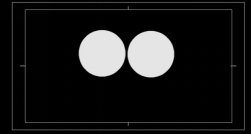
다음으로 "Landscape.jpg" 자료를 Video 1 트랙에 드래그 앤 드롭하고 "Telescope" 자막을 Video 2 트랙에 드래그합니다. 다음으로, 비디오 트랙 1의 자료에 [비디오 특수 효과 - 키잉 - 트랙 마스크 키]를 추가합니다. 클릭하여 비디오 1 트랙의 자료를 선택한 다음 특수 효과 제어판을 열고 그림 2에 따라 트랙 마스크 키의 매개변수를 설정합니다.
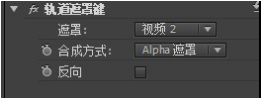
그런 다음 비디오 트랙 1의 자료를 클릭하여 선택하고 특수 효과 제어판을 열고 그림 3과 같이 모션 효과의 매개변수를 설정합니다.
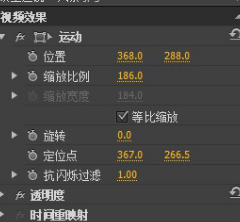
마지막으로 스페이스바를 눌러 프로그램 패널에서 최종 효과를 미리 봅니다. 그림 4와 같습니다.
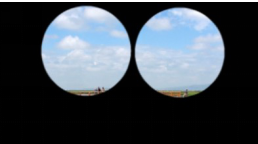
위 내용은 Adobe Premiere Pro CS6에서 망원경 효과를 만드는 방법 - Adobe Premiere Pro CS6에서 망원경 효과를 만드는 특정 작업의 상세 내용입니다. 자세한 내용은 PHP 중국어 웹사이트의 기타 관련 기사를 참조하세요!

